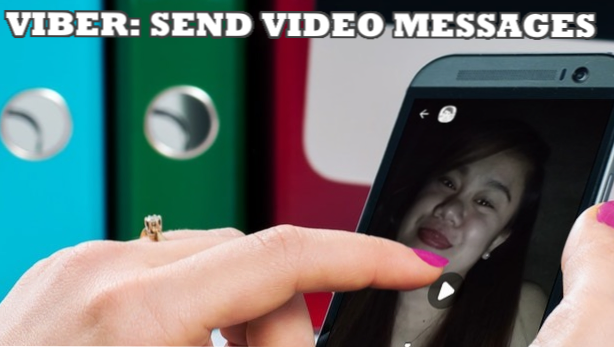
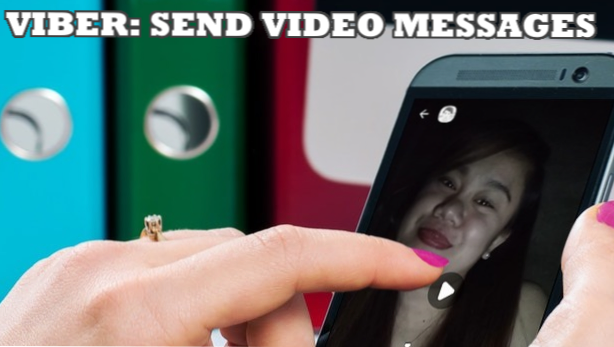
Parfois, les images ne suffisent pas lorsque vous souhaitez partager une excellente expérience. Les images semblent être juste un aperçu du moment, mais elles parlent peut-être de mille mots, mais je dis que les vidéos sont plus convaincantes et plus vraies que nature. Cet article vous apprendra comment envoyer des vidéos sur Viber.
Comme nous le savons tous, la génération actuelle est davantage impliquée sur les médias sociaux. Les gens ont tendance à passer le plus clair de leur temps à essayer d'y paraître, dans l'espoir que la réalité se rapproche de celle suggérée par leurs profils virtuels. Mais autant que les gens voudraient partager à propos du hashtag "à quel point l'aventure était géniale" ou "à quel point la fête est géniale", il serait plus convaincant et apprécié de l'avoir capturée sous forme de vidéo que de photo. Et au fur et à mesure que ce problème se posait, les sites de réseaux sociaux et même les applications de messagerie répondaient au besoin des internautes de partager leurs vidéos capturées avec le monde entier.
Comment partager des vidéos sur Viber
Le partage d'une vidéo sur Viber peut s'effectuer de deux (2) manières. Il peut s'agir d'une vidéo déjà prise et enregistrée sur votre galerie ou d'une vidéo que vous êtes sur le point de capturer via Viber.
Partager une vidéo sauvegardée sur Viber
Bien qu'il puisse y avoir deux (2) sources de vidéos à partager sur Viber, ce tutoriel traitera de la vidéo déjà enregistrée sur votre galerie:
1. Ouvrez Viber. Une icône de couleur violette avec un symbole de téléphone.
(Rappelez-vous que cette application doit d'abord être configurée. Si ce n'est pas déjà fait, faites-le avant de poursuivre ce didacticiel.)

2. Choisissez un destinataire. Ouvrez la conversation que vous choisissez en tapotant sur le nom de la conversation que vous avez sélectionnée. Qu'il s'agisse d'un message personnel ou d'une discussion en groupe.

3. Sélectionnez la deuxième icône en bas à gauche de l'écran. Sélectionnez la deuxième icône située en bas à gauche de l'écran pour vous diriger vers le stockage de fichiers multimédia.

4. Appuyez sur l'icône avec des points 3-sur-3 en bas à gauche de l'écran. Après l’étape 3, vous retrouverez votre écran avec la même configuration que celle présentée ci-dessous.

5. Appuyez sur l'onglet "Vidéos". Pour accéder à votre stockage multimédia pour les vidéos, appuyez sur l'onglet “vidéos”.

6. Choisissez une vidéo. Pour l'étape 6, il s'agit de la partie où vous devez sélectionner la vidéo que vous souhaitez partager avec votre destinataire.

7. Ecrire une légende. Une fois que vous avez choisi la vidéo que vous souhaitez partager, vous pouvez rédiger une légende pour exprimer davantage votre message.

8. Envoi. Envoyez votre message vidéo en appuyant simplement sur le cercle violet situé à l'extrême droite du champ de texte et vous avez terminé.

Partager une vidéo en direct capturée sur Viber
Pour les vidéos capturées via Viber, voici les étapes faciles à suivre:
1. Ouvrez Viber. Une icône de couleur violette avec un symbole de téléphone.
(Rappelez-vous que cette application doit d'abord être configurée. Si ce n'est pas déjà fait, faites-le avant de poursuivre ce didacticiel.)

2. Choisissez un destinataire. Ouvrez la conversation que vous voulez recevoir en appuyant sur le nom de la conversation que vous avez sélectionnée. Qu'il s'agisse d'un message personnel ou d'une discussion en groupe.

3. Appuyez sur l'icône de l'appareil photo. Appuyez sur l'icône en forme de caméra située en bas à droite de l'écran, la troisième en partant de la gauche.

4. Appuyez et maintenez le bouton de capture pour prendre une vidéo. Appuyez longuement sur le bouton de capture pour enregistrer immédiatement une vidéo. Relâchez le bouton de capture pour arrêter l'enregistrement.

5. Ecrire une légende. Une fois que vous avez terminé avec l’étape cinq (5), écrivez une légende indiquant que vous souhaitez exprimer davantage votre message.

6. Envoi. Envoyez votre message vidéo en appuyant sur le cercle violet situé à l'extrême droite du champ de texte et vous avez terminé.
Questions fréquemment posées:
Q: Viber limite-t-il la longueur de la vidéo envoyée?
A: oui La longueur vidéo maximale que Viber peut traiter est de 180 secondes ou les vidéos ne dépassant pas 200 Mo. Si vos vidéos dépassent la limite, vous devrez peut-être les modifier avant de pouvoir les partager.
Q: J'ai envoyé une vidéo à un ami. Puis-je le renvoyer?
R: Vous pouvez rappeler un message afin que le message vidéo que vous avez envoyé disparaisse de l'appareil du destinataire.
Q: Mon destinataire a téléchargé ma vidéo Viber. Puis-je le retirer de son appareil?>
R: Si le destinataire a déjà téléchargé la vidéo, il n’est pas possible de la supprimer de son appareil, à moins que vous ne lui demandiez de la supprimer de son appareil.

